Personnalisation des formulaires
Signatures d’attestation
La plupart des formulaires sommaires et certains formulaires pour bénéficiaires, comme les T2200 et les TP-64, exigent des signatures d’attestation. Toutes les versions d’AvanTax eForms permettent d’inclure des signatures d’attestation sur les formulaires qui les exigent.
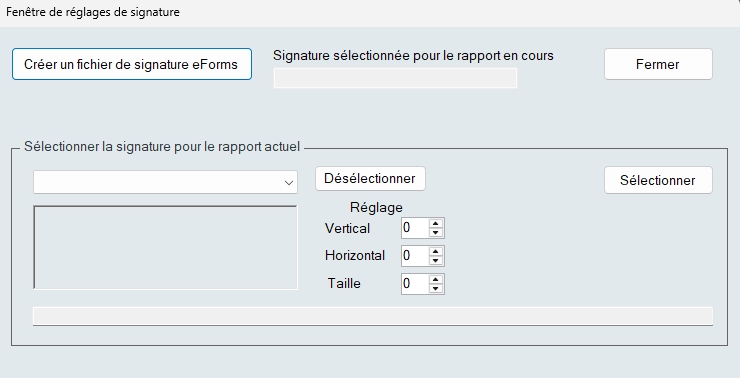
Sélectionner la signature de certification
- Créer un fichier de signature eForms - Ouvre une boîte de dialogue pour parcourir et sélectionner un fichier de signature
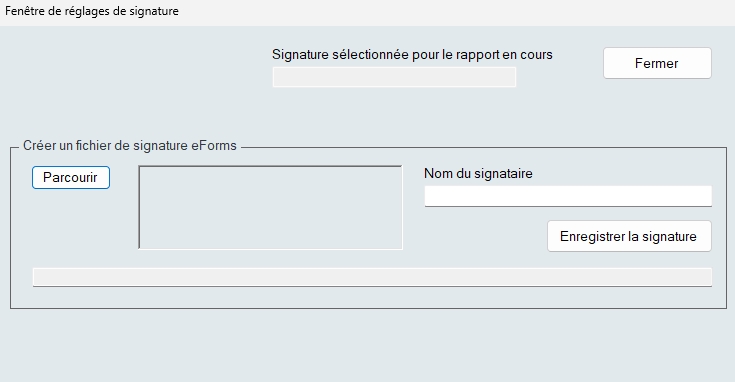
Réglages de la signature de certification
- Parcourir - Parcourez votre système pour trouver un fichier de signature aux formats d’image JPG ou PNG
- Nom/initiales du signataire - Saisissez le nom ou les initiales du signataire
- Enregistrer la signature - Enregistre la signature dans le dossier CustomForms, dans le même dossier où votre Fichier de données est enregistré
- Sélectionner la signature pour le rapport actuel - Affiche la signature actuellement sélectionnée pour l’impression sur le formulaire; les options d’alignement permettent d’ajuster la position verticale et horizontale de la signature, ainsi que sa taille
- Confirmer la sélection - Sélectionne les options de signature actuelles
Logos d’entreprise
L’impression de logos d’entreprise sur les formulaires est offerte dans eForms Enterprise seulement.
Vous pouvez utiliser eForms Enterprise pour imprimer votre logo d’entreprise sur n’importe quel formulaire inclus. Une fois créé, le logo sera imprimé sur TOUTES les sorties jusqu’à sa suppression (toutes les versions d’eForms) ou jusqu’à ce que vous ouvriez une session sous un autre utilisateur (eForms Standard & eForms Enterprise).
Pour imprimer votre logo d’entreprise sur un formulaire, assurez‑vous que les conditions suivantes sont remplies :
- Le dossier CustomForms doit exister sous le dossier de données actuel; dans une installation par défaut d’eForms, le dossier CustomForms est :
C:\Users\username\Documents\AvanTax eForms 2025\Data\CustomForms
où username est le nom utilisé pour ouvrir une session dans Windows - Le fichier de logo et, au besoin, le fichier des paramètres du logo doivent se trouver dans le dossier CustomForms
- Le fichier de logo doit porter le nom _username_formname_Logo.png”, où :
- username est soit SINGLE (Free, Lite et Basic) soit le nom d’ouverture de session eForms (Standard & Enterprise)
- formname est le nom du formulaire sur lequel imprimer le logo (par exemple : T4Sum, T2200Slip, TP64Slip)
- Pour un utilisateur eForms nommé « ADMIN » qui prépare des sommaires T4, le nom de fichier du logo serait :
ADMIN_T4SUM_LOGO.PNG
- Le fichier des paramètres du logo doit porter le nom username_formname_LogoParam.txt”, où :
- username est le nom utilisé pour ouvrir une session dans eForms
- formname est le nom du formulaire sur lequel imprimer le logo (par exemple : T4Sum, T2200Slip, TP64Slip)
- Pour un utilisateur eForms nommé « DMIN » qui prépare des sommaires T4, le nom de fichier des paramètres du logo serait :
ADMIN_T4SUM_LOGOPARAM.TXT
- Le fichier des paramètres du logo doit contenir des données précisant la position et la taille du logo selon le format X, Y, W, H, dans cet ordre et séparés par des virgules, où :
- X est le décalage horizontal du coin supérieur gauche du logo par rapport au coin supérieur gauche du formulaire, en pouces
- Y est le décalage vertical du coin supérieur gauche du logo par rapport au coin supérieur gauche du formulaire, en pouces
- W est la largeur du logo, en pouces
- H est la hauteur du logo, en pouces
- Par exemple, pour imprimer un logo de 2 x 0,5 po à 5 po vers le bas et 3 po vers la droite à partir du coin supérieur gauche d’un formulaire, le fichier des paramètres du logo contiendrait :
- 3, 5, 2, 0.5
- X est le décalage horizontal du coin supérieur gauche du logo par rapport au coin supérieur gauche du formulaire, en pouces
- Si le logo s’imprime avec une mauvaise taille, vous pouvez ajouter une valeur d’échelle facultative, nommée factor, comme cinquième élément du fichier de paramètres, suivant X, Y, W, H, factor
- Si factor est 0,25, la taille et la position du logo seront réduites de 75 %
- Si factor est 1,75, la taille et la position du logo seront augmentées de 75 %
- L’arrière‑plan du logo doit être transparent afin que le texte du formulaire ne soit pas masqué par le logo
Formulaires personnalisés
Vous pouvez utiliser eForms pour imprimer des personnalisations de tout formulaire inclus, pourvu que tous les emplacements de sortie des données demeurent inchangés par rapport aux formulaires par défaut. Une fois créé, le formulaire personnalisé sera utilisé à la place du formulaire original installé avec eForms pour TOUTES les sorties jusqu’à ce qu’il soit supprimé (toutes les versions d’eForms) ou jusqu’à ce que vous ouvriez une session sous un autre utilisateur (eForms Standard & eForms Enterprise).
REMARQUE : si vous personnalisez un formulaire qui est transmis à l’ARC ou à Revenu Québec, vous devez obtenir leur approbation pour votre personnalisation avant de pouvoir le transmettre; à défaut, le formulaire personnalisé transmis sera rejeté.
Pour utiliser un formulaire personnalisé, assurez‑vous que les conditions suivantes sont remplies :
- Le dossier CustomForms doit exister sous le dossier de données actuel; dans une installation par défaut d’eForms, le dossier CustomForms est :
C:\Users\username\Documents\AvanTax eForms 2025\Data\CustomForms
où username est le nom utilisé pour ouvrir une session dans Windows - Le formulaire personnalisé doit se trouver dans le dossier CustomForms
- Le formulaire personnalisé doit porter le nom username_formname.PDF”, où :
- username est soit SINGLE (Free, Lite et Basic) soit le nom d’ouverture de session eForms (Standard & Enterprise)
- formname est le nom du formulaire à personnaliser (par exemple : T4Sum, T4Slip, R1Sum ou R1Slip)
- Pour un utilisateur eForms nommé ADMIN qui prépare des sommaires T4, le nom du formulaire personnalisé serait :
ADMIN_T4SUM.PDF
- Le formulaire personnalisé DOIT imprimer TOUS les éléments de données aux mêmes emplacements que sur le formulaire original installé avec eForms
Filigranes
Vous pouvez utiliser eForms pour imprimer un filigrane personnalisé sur n’importe quel formulaire. Une fois créé, le filigrane sera imprimé sur TOUTES les sorties jusqu’à ce qu’il soit supprimé (toutes les versions d’eForms) ou jusqu’à ce que vous ouvriez une session sous un autre utilisateur (eForms Standard & eForms Enterprise).
Pour imprimer un filigrane personnalisé, assurez‑vous que les conditions suivantes sont remplies :
- Le dossier CustomForms doit exister sous le dossier de données actuel; dans une installation par défaut d’eForms, le dossier CustomForms est :
C:\Users\username\Documents\AvanTax eForms 2025\Data\CustomForms
où username est le nom utilisé pour ouvrir une session dans Windows - Le fichier de filigrane doit se trouver dans le dossier CustomForms
- Le fichier de filigrane doit porter le nom username_WaterMark.txt, où :
- username est soit SINGLE (Free, Lite et Basic) soit le nom d’ouverture de session eForms (Standard & Enterprise)
- Pour un utilisateur eForms nommé ADMIN, le nom du formulaire personnalisé serait :
USERNAME_WATERMARK.TXT
- Saisissez le texte à imprimer comme filigrane dans le fichier de filigrane; une limite suggérée est de 30 caractères; aucun filigrane ne sera imprimé si le fichier de filigrane ne contient aucun texte